Farverne skaber billedet. De påvirker følelser, stemninger og den samlede effekt af en video. I denne tutorial vil jeg vise dig, hvordan du effektivt kan arbejde med LumetriColori Premiere Pro CC for at gøre dine videoer professionelle. Vi vil diskutere grundlæggendeom Color Grading, og jeg vil give dig tips til, hvordan du optimalt anvender farvejusteringerne.
Vigtigste indsigter
- Lumetri Color tilbyder forskellige værktøjer til farvekorrektion og Color Grading.
- En enkel korrektion er det første skridt til at skabe en ensartet farvepalet.
- Tænk over, i hvilket farvespektrum du arbejder, for at opnå et harmonisk helhedsbillede.
- Brug scoperne til bedre at styre farvejusteringerne og få et præcist billede.
Trin-for-trin guide
Trin 1: Skift til farveområdet
For at begynde med Color Grading skal du klikke på området "Farve" i den øverste menulinje i Premiere Pro. Så snart du har klikket, ændres overfladen af dit program. Dette giver dig bedre adgang til de værktøjer, du har brug for til farvekorrektion.
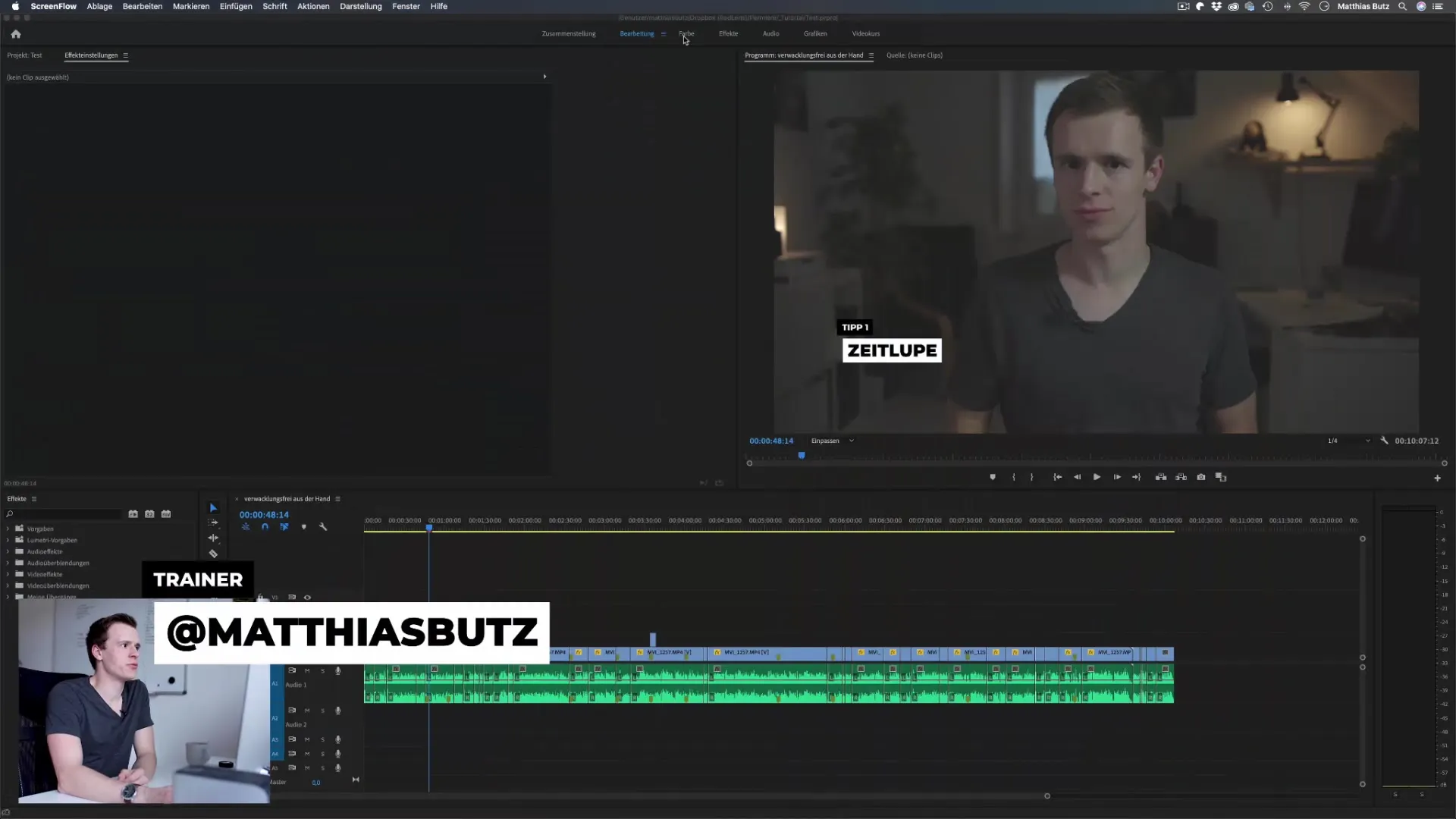
Trin 2: Clip-valg og redigering
Bevæg markøren over et clip på tidslinjen. Clip'et vil automatisk blive valgt, så du kan fokusere på det. Bemærk, at farvekorrektionen i starten udføres pr. clip. Det betyder, at de ændringer, du foretage, kun påvirker det valgte clip og ikke de andre clips på tidslinjen.
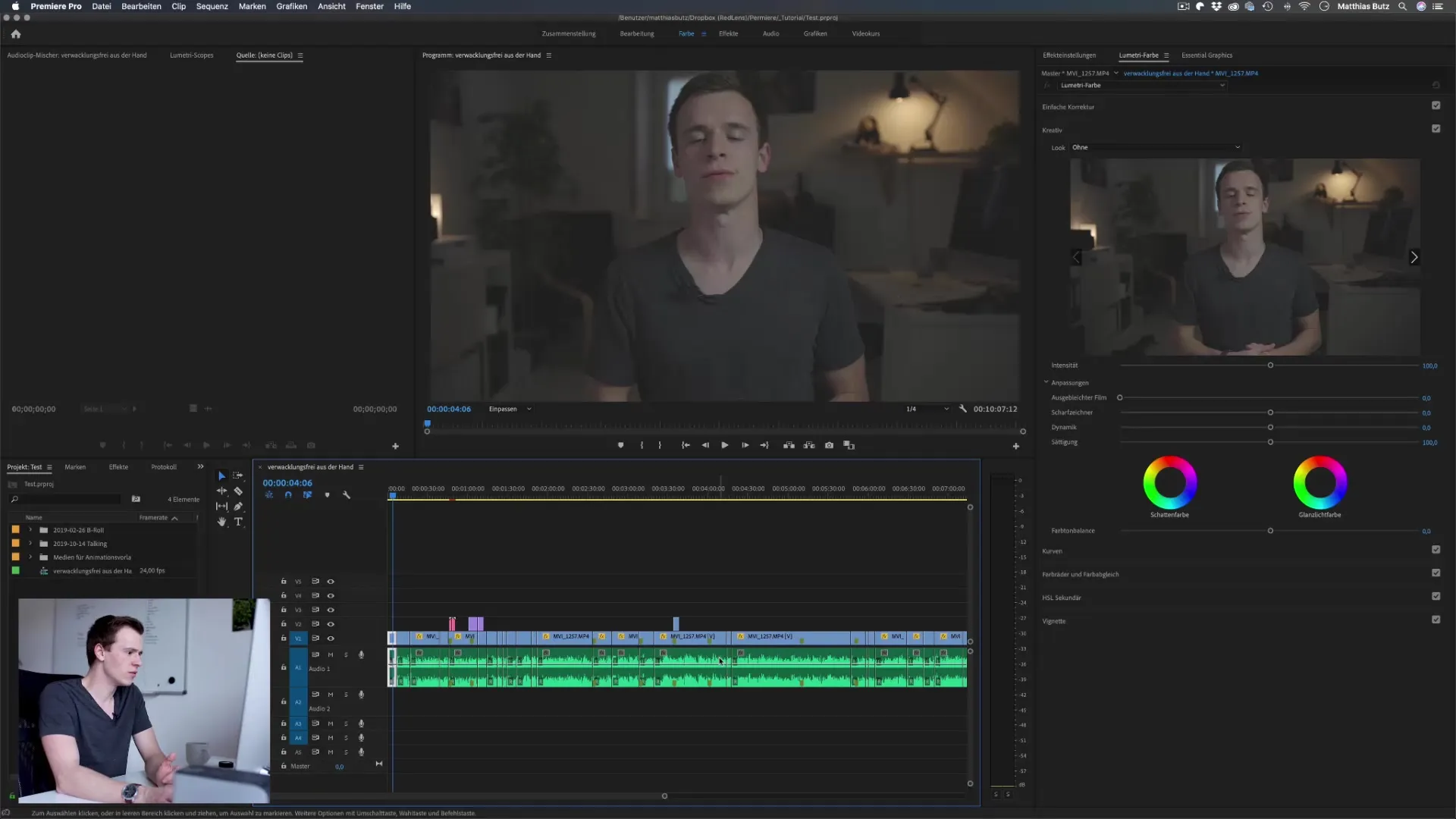
Trin 3: Foretag enkel korrektion
Jeg anbefaler at starte med "den enkle korrektion". Denne funktion er særligt nyttig, hvis du har brugt et log-profil, der ofte giver et fladt look. Download først de relevante LUTs (Look-Up Tables), der passer til dit kamera. Disse LUTs hjælper dig med at kontrastere videomaterialet og farvemæssigt forbedre det.
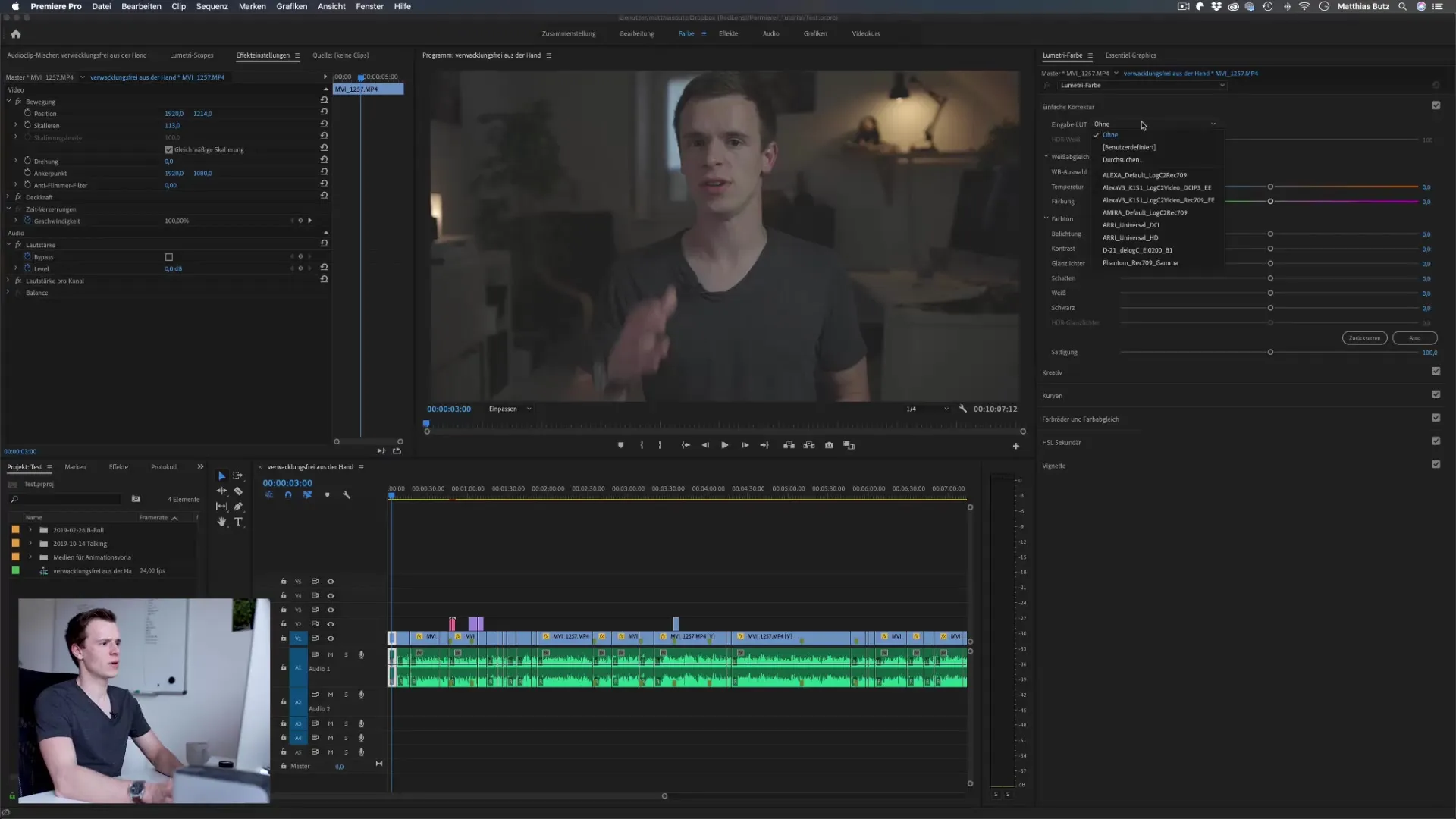
Trin 4: Justere farvebalance
Du bemærker måske, at farven på dit clip ikke er optimal. Især ved for varme optagelser kan du justere farvetemperaturen i Lumetri-farveområdet. Ved hjælp af skyderne for temperatur og nuance kan du foretage de nødvendige justeringer for at opnå et koldere, mere realistisk billede.
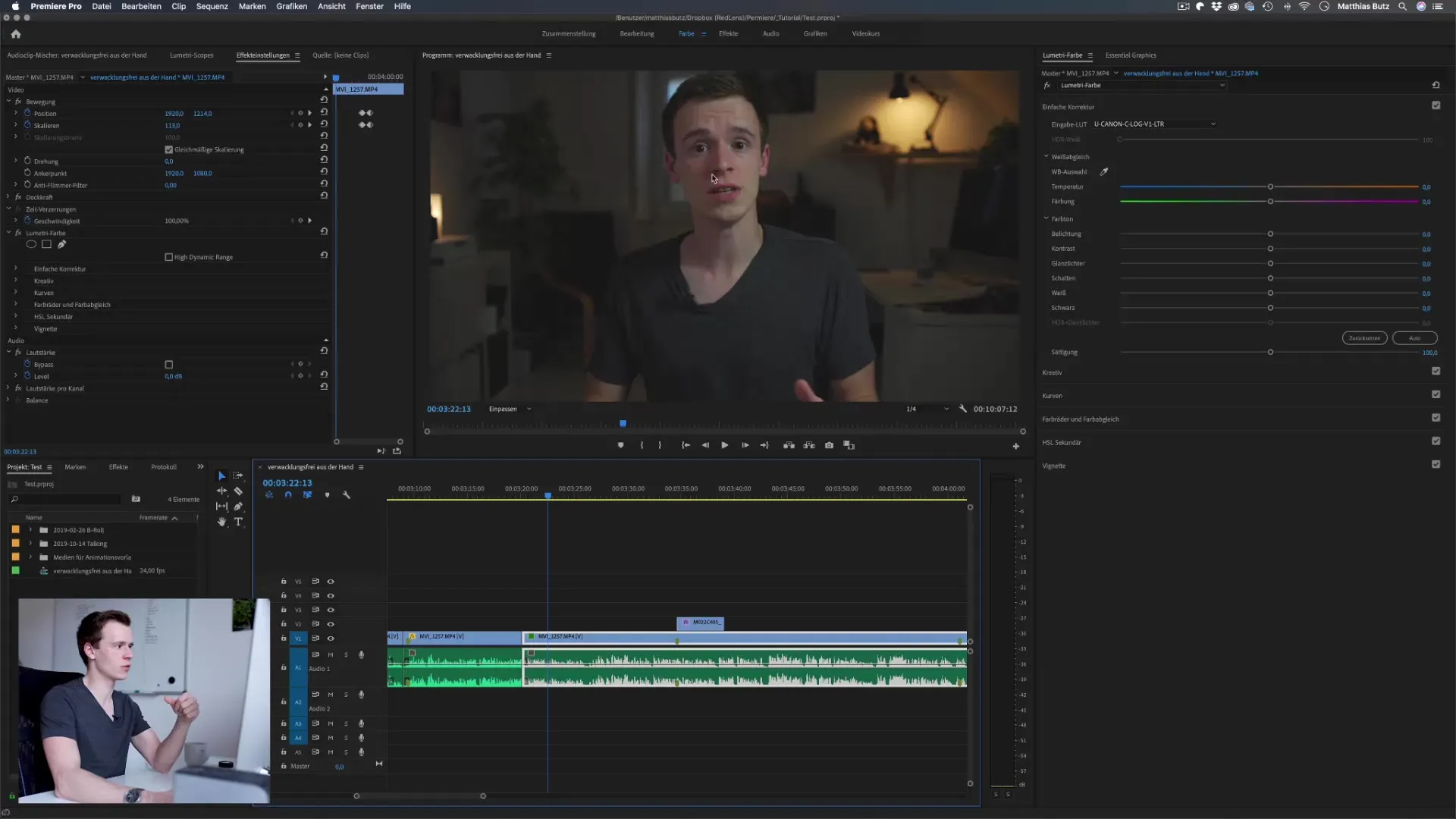
Trin 5: Justere eksponering og kontrast
Nu har du mulighed for at justere eksponeringen. Med denne skyder kan du lysne eller mørkne hele billedet jævnt. Ved siden af finder du kontrastskyderen, som giver dig mulighed for at sikre, at de mørke områder af billedet får mere dybde, og at de lyse områder står klarere frem.
Trin 6: Finjustering af toneværdier
Her kan du justere skyderne for højlys, skygger, sort og hvid. Mens du justerer højlysskyderen, kan du påvirke de lysere billedeområder for at bringe mere dynamik til dit video. Med skyggerne har du mulighed for at lysne de mørke billedeområder, hvilket forbedrer den samlede kontrast.
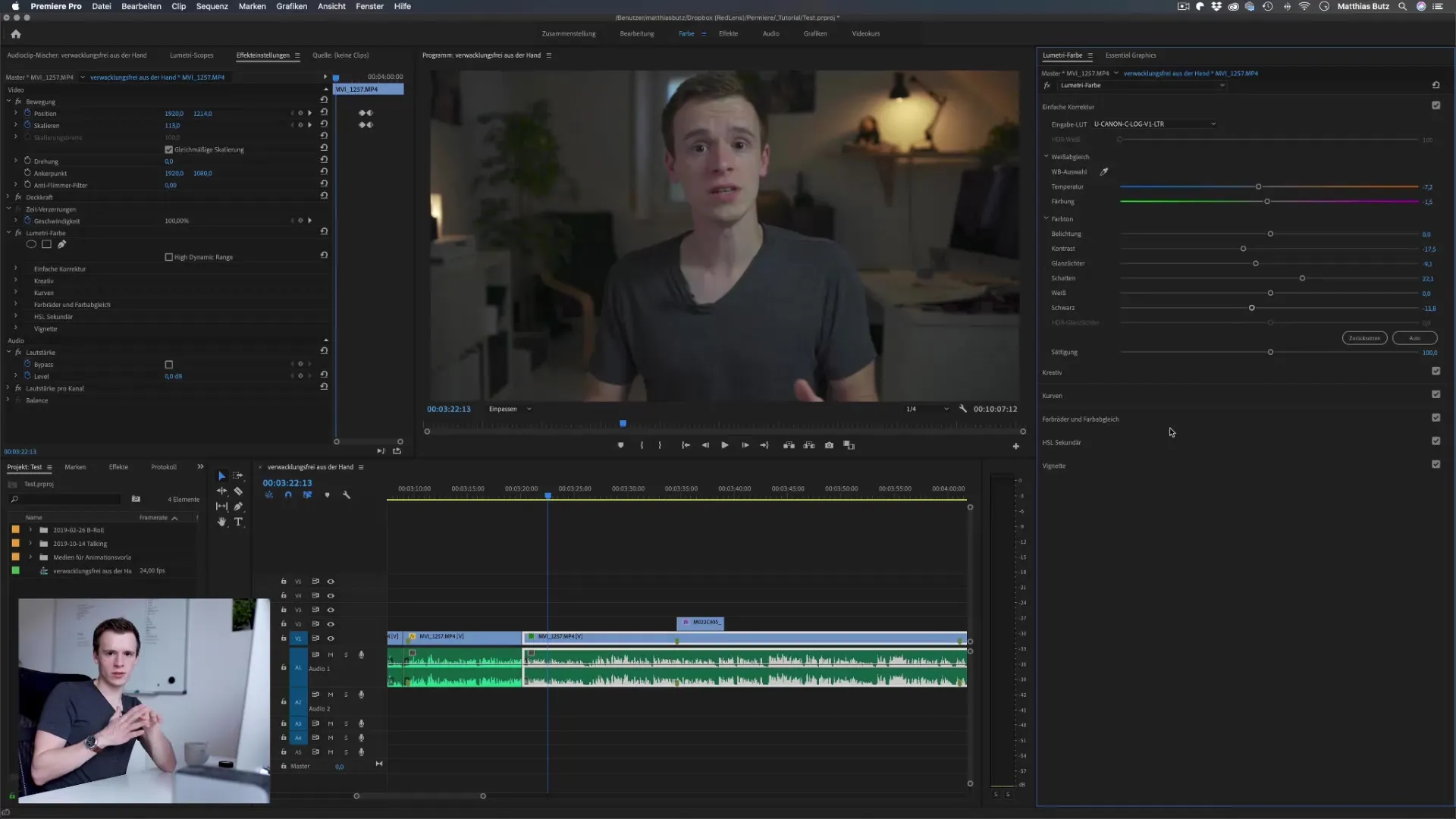
Trin 7: Mætning af farver
Det sidste trin i den enkle korrektion er mætning. Du kan øge mætningen for at give farverne mere liv, eller reducere den, hvis du sigter efter et stiliseret sort-hvid look. Disse justeringer er selvforklarende og meget effektive i præsentationen af din video.
Trin 8: Brug af scoper
Et andet vigtigt værktøj til Color Grading er scoper. Scoper giver dig en visuel analyse af dit billede og hjælper dig med at forstå, hvordan farverne står i forhold til de optimale værdier. Nogle gange kan det være en overraskelse, hvor meget farverne afviger fra ideelt.
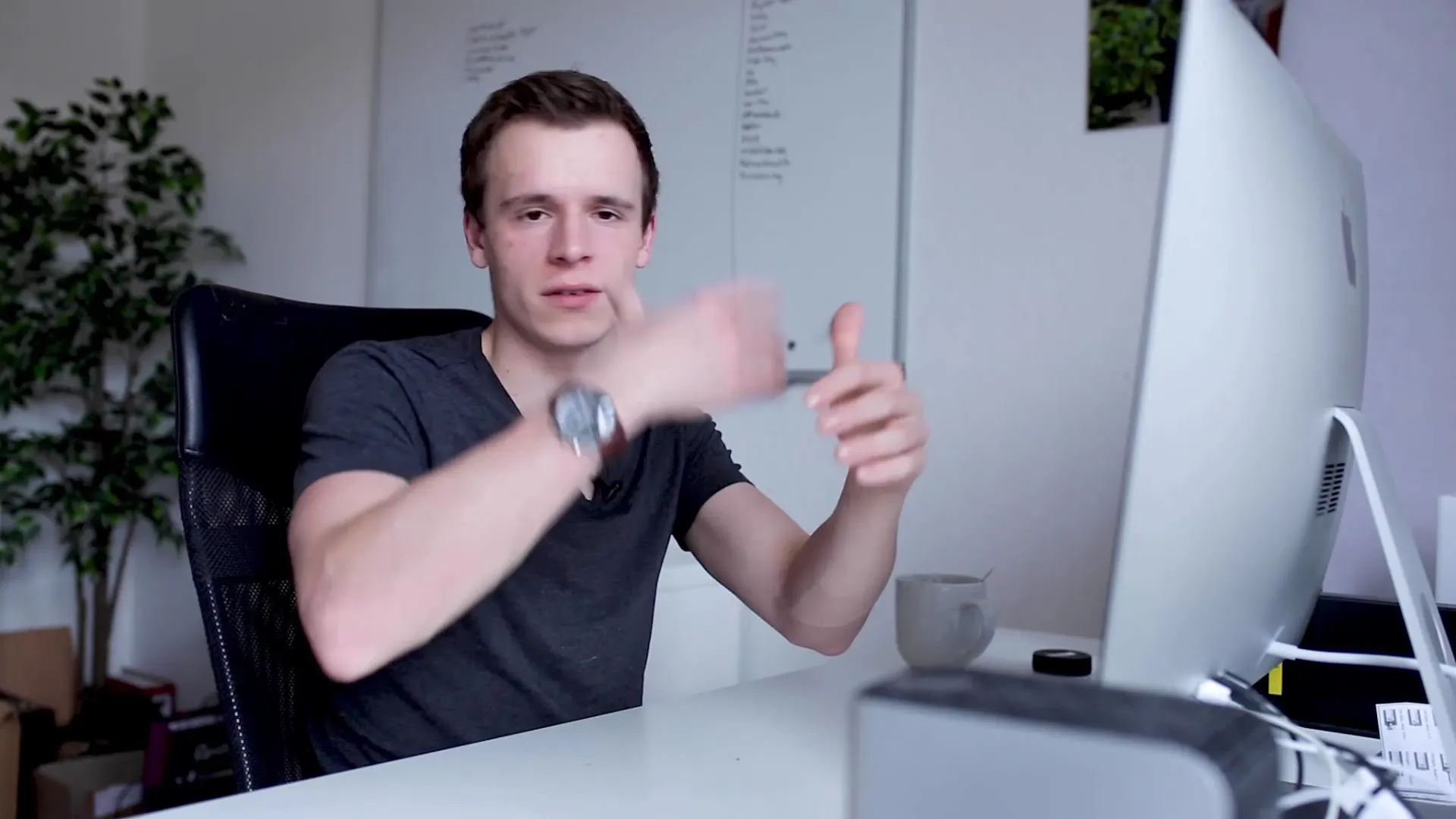
Resumé – Lumetri Color i Premiere Pro CC: Grundlæggende til Color Grading
I løbet af denne vejledning har du lært, hvor vigtigt den rigtige farvejustering er for videoer. Gennem arbejdet med de grundlæggende indstillinger i Lumetri Color kan du effektivt justere dine clips, så de harmonerer sammen og får et professionelt udseende.
FAQ
Hvordan kan jeg anvende en LUT?Du kan anvende en LUT ved at importere den i Lumetri-farveområdet og anvende den på dit clip.
Hvad kan jeg gøre, hvis mine farver ikke vises korrekt?Tjek kalibreringen af din skærm og brug scoper til at analysere dine farver.
Hvor kan jeg finde gode LUTs?Gratis LUTs findes online, mange hjemmesider tilbyder samlinger til forskellige kameraer.
Hvad er forskellen mellem Color Correction og Color Grading?Color Correction er justeringen af farverne for at opnå et ensartet udseende, mens Color Grading tilføjer kreativitet og skaber specifikke looks.
Hvor ofte skal jeg bruge auto-funktioner?Auto-funktioner kan være nyttige, men de giver ikke altid optimale resultater. Stol ikke udelukkende på dem.


